Не работает пульт ростелеком
Содержание:
- Как определить проблему
- Дополнительные сведения
- Причины неисправностей
- Куда обратиться за помощью
- Распространенные ошибки
- Проверка состояния
- Виды приставок
- Часть 2: Поиск и решение проблем
- Совместимость
- Проверка состояния
- Как настроить пульт на телевизор
- Первичная диагностика
- Что делать
- Определение модели устройства
- Как быть, когда перестал работать пульт Ростелеком?
- Как настроить пульт Ростелекома под телевизор
Как определить проблему
Если пульт от приставки Ростелеком перестал работать с телевизором, то стоит для начала попытаться определить проблему самостоятельно. Тем более что поломки, как правило, достаточно стандартные и серьезный ремонт требуется крайне редко. Вот список основных проблем, почему у Вас не работает пульт от приставки Ростелеком, и руководства, что делать, чтобы его реанимировать.
Батарейки и диод
Если у Вас глючит пульт Ростелеком, и приставка не реагирует на нажатие клавиш, то скорее всего проблема в батарейках. Проверить это можно, понаблюдав за диодами на устройстве. Удобнее всего, смотреть на поведение индикаторов при нажатии кнопок через камеру смартфона, тогда Вам удастся уловить момент моргания (или его отсутствия). Наверняка, для большинства эта причина окажется очень банальной. Но как бы то ни было, в большинстве случаев решение проблемы того, что пульт Ростелеком не переключает каналы на приставке или вообще не работает, кроется в элементах питания. Просто замените их на новые и всё.
Скопившаяся пыль
Если устройство часто оказывается в пыльных местах, например под диваном, то контакты могут покрыться слоем пыли, что будет причиной того, что аппарат не работает. В этом случае нужно почистить пульт Ростелеком; видео как разобрать устройство для чистки, чтобы ничего не повредить, можно посмотреть ниже.
И вообще заведите новую привычку — периодически проводить «уборку» даже для гаджетов. Это убережет Вас от многих проблем.
Другая техника
Так как аппарат дистанционного управления также относится к технике, передающей сигнал с помощью инфракрасного излучения, то другая аппаратура с тем же спектром может помешать его работе. Так что не удивляйтесь, что для того, чтобы разблокировать пульт от приставки Ростелеком или переключить канал на свой любимый сериал, Вам придется немного сместиться в пространстве или вообще убрать стороннюю аппаратуру от телевизора.
Режим энергосбережения
Если у вас установлен экономный режим подсветки экрана, приставка может просто блокировать сигнал — неудивительно, что устройство не работает.
Конфликт управляющих команд
Это нередкий сбой в работе устройства. Вы его легко узнаете и ни с чем не спутаете. При каждом нажатии кнопок на пульте у Вас будут срабатывать все прочие устройства. Связано это с тем, что у всех гаджетов оказался один авторизационный код, который нужно сменить. Можно попробовать перенастроить устройство или исправить это так:
Зажмите одновременно кнопки ОК и ТВ, пока лампочка не сверкнёт дважды.
Введите команду из справочника к приставке (в диапазоне от 3220 до 3224).
Или же попробовать отвязать и заново привязать пульт к телевизору. Зачастую эта простая мера решает все вопросы.
Не работает регулировка громкости
Если дело только в регулировке громкости, то потребуется перепрограммировать аппарат. Сделать это можно в автоматическом или ручном режиме. Но подробно останавливаться на этом пункте не будем, статью об этом можно найти на нашем сайте. Приведем лишь общие инструкции:
- перейдите к режиму настройки пульта (нажимаем TV и ОК);
- как только лампочка мигнет несколько раз, вводите код из справочника или 991 для автоматической установки параметров;
- проверьте, пульт все еще не переключает каналы и не регулирует громкость? Тогда проблема не в сбое настроек.
Сброс до заводских параметров
Старый добрый способ, который может заставить «подружиться» ПДУ и приставку, — сброс к заводским параметрам. Для этого:
- включить режим программирования (для этого нажмите OK одновременно с TV);
- в ответ диод несколько раз мигнет. Обязательно дождитесь этого момента;
- наберите 977.
- проверьте работу.
Западание кнопок
Если у вас плохо работает пульт Ростелеком и тормозит реакция на команды, то дело может быть в том, что некоторые кнопки от частого употребления просто запали, так что, если исправить это самостоятельно не получается, следует обратиться к специалистам.
Дополнительные сведения
Причины неисправностей
Разобравшись с возможностями ПУ, следует приступать к восстановлению его работы. И первым делом требуется понять, почему приставка Ростелеком не реагирует на пульт. Среди наиболее частых причин возникновения проблем стоит выделить:
- неисправность батареек;
- слишком низкий уровень яркости монитора;
- отсутствие синхронизации между пультом и приставкой;
- неисправность устройства.
Выявить последнее довольно просто
Владельцам прибора достаточно включить ресивер и нажать несколько кнопок ПУ, обратив внимание на реакцию диода. В рабочем состоянии он должен светиться и мигать при нажатии клавиш
Если этого не происходит, можно сразу обращаться в ближайшую ремонтную мастерскую, где опытные специалисты вернут аппаратуре рабочее состояние.
Куда обратиться за помощью
Итак, в случае если вы постоянно сталкиваетесь со сложностями в эксплуатации или же сбоями в работе связи, ТВ или же интернета от провайдера, тогда предстоит обратиться в сервис компании. Для этого необходимо посетить офис фирмы, а чтобы узнать ближайший адре с, достаточно перейти на сайт. Также можно оформить заявку или письменную жалобу, воспользовавшись ещё такими вариантами:
- Позвонив по телефону, указанному на сайте.
- Заказав обратный звонок, заполнив специальную форму на официальном сайте.
- Написав письмо с претензией.
Как показывает практика, менеджеры быстро перезванивают и моментально отвечают на различные вопросы. Эксперты советуют самостоятельно посетить офис и оставить жалобу в двух экземплярах. Один из экземпляров остаётся на руках пользователя, на котором есть подтверждение факта принятия заявления представителем Ростелекома. В случае если после 60 дней со дня подачи не был получен никакой ответ, тогда предстоит обратиться в другие органы, которые регулируют работу фирмы.
Распространенные ошибки
Иногда пользователь сталкивается с ошибками в работе дистанционного устройства. Самыми распространенными из проблем являются:
- отсутствие отклика кнопок после нажатия;
- отсутствие ответа на сигнал пульта;
- невозможность отрегулировать звук;
- одновременное управление телевизором и приставкой.
При возникновении подобных ошибок первым делом рекомендуется перепрограммирование устройство. Если данная процедура не изменила ситуацию, тогда нужно ничто другое как попросту попробовать поменять батарейки в . Для этого снимает крышку, вынимаем батарейки, устанавливаем новые, закрываем и перепрограммируем оборудование. В случаях, когда перечисленные варианты не устранили неисправность, нужно проверить работоспособность пульта, а именно посмотреть, есть ли световые блики при нажатии кнопок.
Если заметны мигающие сигналы, даже слабые то, вероятнее всего, устройство исправно и причина в приставке.
Бывает, что коды телевизора и приставки совпадают. В этом случае возникает конфликт устройств. Ошибку устраняют при помощи ввода другого ключа из перечня подходящих к данному производителю оборудования.
Если приставка вовсе перестала реагировать на любые команды, подаваемые через устройство ДУ, используют сброс настроек. Его можно осуществить следующим способом:
- нажимаем одновременно две кнопки OK и TV;
- вводим комбинацию 997;
- ждем пока светодиод на кнопке включения пульта мигнет 4 раза.
После этого настройки устройства будут возвращены к стандартным параметрам, которые идут по умолчанию
Обслуживание пульта
В процессе использования пульта для телевизионной приставки нужно помнить, что это устройство, как и любое оборудование, может выйти из строя. Поэтому нужно знать, как и когда следует заменить батарейки на пульте от Ростелекома, а также каким образом произвести кодировку и настройку. Для облегчения этой задачи, в комплекте с устройством идет инструкция по эксплуатации с подробным описанием и наглядным пособием. Если же вы не желаете лично разбираться в настройке, то можно обратиться в техническую поддержку, или в ближайший офис компании, где есть возможность получить консультацию специалистов.
Пульт дистанционного управления — аксессуар для комфортного просмотра телевизора. При возникновении неисправности устройства, обычно, на ее устранение не нужно тратить много времени. Если поломка все же серьезная и пульт пришлось отдать в ремонт, то сервис предусматривает замену на время починки либо полноценный обмен на исправное оборудование.
При использовании интерактивного телевидения от провайдера Ростелеком, многие пользователи сталкиваются с различными техническими проблемами. Как правило, все из них решаемы. Не обязательно вызывать мастера, можно справиться с проблемами самостоятельно. Что делать, если не работает пульт Ростелеком? Без данного устройства невозможно использовать приемник, так как переключение каких-либо функций и каналов осуществляется только при помощи пульта. Для того чтобы исправить ошибку, нужно выяснить причину, по которой она возникла.
Проверка состояния
Перед любыми настройками стоит убедиться, что пульт действительно не работает, то есть не передает никакие сигналы на приставку Ростелеком, не включает телевизор и не прибавляет звук. Для этого потребуется мобильный телефон, веб-камера, планшет или цифровой фотоаппарат.
Пульт направляют диодом на объектив и пробуют воспользоваться любой его функцией, например, переключать каналы. Полоса светового спектра, которую фиксирует фотосенсор цифрового устройства, несколько шире воспринимаемой человеческим глазом. Поэтому, когда пользователь пытается им управлять, то есть нажимает кнопки, вспышки инфракрасного диода станут видны.
Важно! Если на экране мобильника ничего не происходит, это тоже не значит, что пульт сломался. Возможно, у него сели батарейки
Для их замены нужно открыть отсек на задней крышке. Установив новые элементы питания, стоит снова проверить работу устройства при включенном телевизоре и приставке.
Виды приставок
Провайдер предоставил пользователям несколько видов приставок, где торможение ТВ исправляется различными способами. Ростелеком отправляет сигнал 2 методами:
- для IP-телевидения отдана специальная линия;
- телевидение работает от любой сети (интерактивное).
Для каждой разновидности предназначена приставка, что сможет декодировать зашифрованный сигнал.
Первый тип получает сигнал прямиком от поставщика ТВ. Но он требует подключить дополнительную услугу помимо подключенного интернета. Положительный фактор IPTV — сигнал идет непосредственно по дополнительному каналу, не перегружая сеть. Это дает возможность одновременно использовать интернет и просматривать любимые каналы на телевизоре даже при тарифе минимум.
Второй тип можно использовать от любой сети — не подчиняется провайдеру. Таким образом возможно просматривать «цифру» на телефоне через мобильный интернет. Причиной зависания может быть одновременный просмотр ТВ и скачивание контента. Этим перегружается система, и сигнал периодически теряется, ведь устройство делит пропускаемость на два клиента. Сложность также вызывает использование изображений HD качества — требует широкого канала пропуска информации.
Часть 2: Поиск и решение проблем
Совместимость
Если купленная вами карточка сидит в стандартном слоте как влитая, это еще не значит, что она у вас будет корректно работать, поскольку могут иметь место проблемы с совместимостью.
Формат
Для форм-факторов SD и microSD на сегодняшний день существует 3 различных формата:
- SD (microSD) — к данному формату относятся карты, имеющие объем до 2 ГБ и работающие с любыми устройствами;
- SDHC (microSDHC) — если ваша карта имеет объем от 2 до 32 ГБ и работает на оборудовании, поддерживающем SDHC и SDXC;
- SDXC (microSDXC) — накопители объемом от 32 ГБ и выше, работающие на аппаратах с поддержкой SDXC.
Совместимость прослеживается только односторонняя. Карты старого формата работают на любых устройствах, нового – только на соответствующих.
Объем
Покупая карточку для своего смартфона (или планшета), обратите внимание на максимальный объем памяти внешнего накопителя, поддерживаемый устройством, потому что для разных производителей и аппаратов он свой. Если телефон работает, скажем, с microSDXC, но поддерживает накопители объемом до 64 ГБ, карту большего объема вам лучше не покупать
Высокоскоростной интерфейс Ultra High Speed (UHS)
В зависимости от версии данного интерфейса, к логотипу SD-карты с его поддержкой приписывается римская цифра I или II.
Карты памяти форматов SDHC и SDXC поддерживают UHS. Если его поддерживает и само устройство, интерфейс обеспечивает более высокую скорость обмена данными (для UHS I – до 104 МБ/сек, для UHS II – до 312 МБ/сек). UHS совместим с другими интерфейсами, более ранними, и может работать с аппаратами, которые его не поддерживают, но лишь на стандартной скорости 25 МБ/сек.
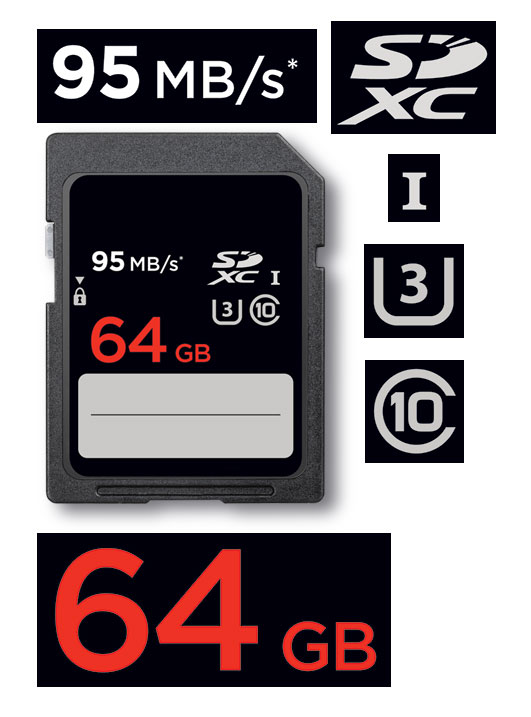
Проверка состояния
Перед любыми настройками стоит убедиться, что пульт действительно не работает, то есть не передает никакие сигналы на приставку Ростелеком, не включает телевизор и не прибавляет звук. Для этого потребуется мобильный телефон, веб-камера, планшет или цифровой фотоаппарат.
Пульт направляют диодом на объектив и пробуют воспользоваться любой его функцией, например, переключать каналы. Полоса светового спектра, которую фиксирует фотосенсор цифрового устройства, несколько шире воспринимаемой человеческим глазом. Поэтому, когда пользователь пытается им управлять, то есть нажимает кнопки, вспышки инфракрасного диода станут видны.
Важно! Если на экране мобильника ничего не происходит, это тоже не значит, что пульт сломался. Возможно, у него сели батарейки
Для их замены нужно открыть отсек на задней крышке. Установив новые элементы питания, стоит снова проверить работу устройства при включенном телевизоре и приставке.
Как настроить пульт на телевизор
Не все торопятся выполнить эту процедуру. Во многих семьях даже заведена такая привычка: пользоваться двумя пультами. Одним устройством они включают и выключают телевизор, а другим устройством управляют приставкой. Но это крайне неудобное дело. Поэтому лучше все-таки один раз чуток подразобраться, а уже затем с комфортом пользоваться только одним пультом от Ростелекома. Тем более, что он такой хороший, что его не хочется выпускать из рук )
Оказывается, есть три способа подключить пульт к телевизору. Но все они работают по одному и тому же принципу. Здесь главное понять, за счет чего устройство от Ростелеком способно управлять практически любой моделью телевизора. А все очень просто. У каждой модели ТВ есть свой уникальный код. И задача настройки пульта сводится лишь к тому, чтобы указать ему этот код.
Автоматический перебор кодов
Этот способ подходит для тех, кто не знает код своей модели телевизора и не хочет заморачиваться с тем, чтобы его искать, но желает узнать, как подключить пульт Ростелеком. Также его можно использовать, когда не сработал никакой другой подход. Например, у вас экзотическая модель телевизора, и остается лишь надеяться на то, что какой-нибудь другой код случайным образом неожиданно подойдет.
Придется потратить время на то, чтобы методом перебора всех возможных кодов подобрать подходящий.
Инструкция:
Вам нужно нажать одновременно две кнопки 7 (OK) и 2 (TV). Держите их нажатыми в течении трех секунд. На кнопке 2 должен дважды мигнуть светодиод. Это говорит о том, что пульт переключился в режим программирования. Не бойтесь этого слова! Дальше все будет также просто, как и до этого момента.
Теперь нужно ввести команду 991
Обратите внимание на светодиоид, который должен два раза мигнуть, просигнализировав о том, что команда принята к исполнению.
Теперь нужно нажать на 2 (TV). И снова пульт послушно подмигнет вам дважды.
Наступило время для самого ответственного момента. Нужно направить устройство на экран телевизора и нажать на кнопку переключения каналов вперед 12 (CH+). Мигнув, пульт покажет вам, что выполнил команду и подставил один код для проверки. Он пытается выключить телевизор
Если этого не произошло, то снова нажмите один раз 12 (CH+). Итак до тех пор, пока телевизор работает. Выключение телевизора покажет, что вы подобрали подходящий код. Значит нужно нажать на среднюю кнопку 7 (OK), сохранив этот код в качестве основного.
Он пытается выключить телевизор. Если этого не произошло, то снова нажмите один раз 12 (CH+). Итак до тех пор, пока телевизор работает. Выключение телевизора покажет, что вы подобрали подходящий код. Значит нужно нажать на среднюю кнопку 7 (OK), сохранив этот код в качестве основного.
Полуавтоматическая настройка путем перебора кодов
Возможно, вам покажется слишком долгой и нудной описанная выше процедура настройки. И это правильно! Если есть возможность упростить процесс, то это обязательно нужно сделать.
Для этого подхода вам понадобиться узнать производителя своего телевизора. Не каждый производитель поддерживается. Найдите вашего производителя в приведенной ниже таблице и узнайте его номер.
| Производитель | Номер |
| Grundig | 1 |
| JVC | 2 |
| LG | 3 |
| Panasonic | 4 |
| Philips | 5 |
| Samsung | 6 |
| Sharp | 7 |
| Sony | 8 |
| Thomson / TLC | 9 |
| Toshiba |
Если вы нашли здесь своего производителя, то выполните два простых шага:
- Держите в течение трех секунд 2 (TV). Пульт оповестит вас о принятии команды, дважды мигнув светодиоидом. Режим программирования включен.
- Теперь вам нужно просто нажать кнопку с цифрой, которая соответствует номер производителя. Держите кнопку нажатой. Пульт будет автоматически перебирать все коды, относящиеся только к этому производителю и посылать команду на выключение. Когда телевизор выключится, вам нужно будет просто отпустить нажатую кнопку. Код сохранится в устройстве.
Возможно, вашего производителя нет в этом списке. В таком случае вам поможет следующий способ настройки.
Ручной ввод: коды для настройки пульта
Итак, последовательно действий следующая:
- Поставьте устройство в режим программирования. Для этого нажмите и удерживайте кнопки кнопки 7 (OK) и 2 (TV) в течении трех секунд. Устройство подскажет вам о том, что режим включен, дважды мигнув светодиодом.
- Наберите код, который соответствует вашей модели телевизора (таблица представлена ниже в конце статьи).
- Нажмите на клавишу 2 (TV). Если все работает верно, то телевизор выключится. В противном случае вы можете попробовать повторить шаги с 1 по 3, подставив другой код.
Первичная диагностика
Последние годы одним из самых востребованных устройств в вашем доме является пульт дистанционного управления, и сложно порой представить, как без них обходились еще несколько десятилетий назад. Подключившись к услуге интерактивного телевидения, и купив приставку (ресивер), вы получаете в комплекте собственный ПДУ, существенно облегчающий эксплуатацию устройства. Учитывая, что вечный двигатель еще не изобрели, довольно часто возникает вопрос: почему не работает пульт Ростелекома, пропала громкость, звук или изображение. Первое, что вы должны сделать, обнаружив, что устройство не работает, — провести первичную диагностику.
О неисправности может говорить, в первую очередь, горящий диод, установленный на устройстве.
- Одной из самых распространенных причин нерабочего состояния ПДУ являются вышедшие из строя элементы питания, а это означает, что решить проблему можно, заменив батарейки или зарядив аккумуляторы.
- Если замена батареек не помогла и пульт приставки от Ростелеком не включается, причину надо искать в самом устройстве. Помочь в этом могут сотрудники технического отдела поставщика услуг, которые, в случае обнаружения серьезной поломки, могут даже произвести замену пульта.
- В случае если после замены батарейки диод загорается, можно попробовать найти и локализовать причину поломки самостоятельно.
В некоторых случаях, конечно, может выключаться не пульт Ростелекома, а сама приставка, но это уже вопрос к поставщику услуг. Ремонт ресивера должны производить исключительно специалисты сервисных центров. Что же касается ремонта пульта Ростелеком, если не переключаются каналы, или не регулируется звук, то в некоторых случаях вы можете справиться с проблемой своими силами, предварительно выявив причину неисправности.
https://youtube.com/watch?v=WM5LipgtUeM
Что делать
Если в определенный момент вы обнаружили, что пульт Ростелеком не регулирует громкость и не работает, начните с диагностики. Выполните следующие шаги:
- возьмите смартфон;
- включите в нем камеру;
- наведите на нее ПДУ (со стороны лампочки);
- нажмите кнопки громкости.
Здесь возможно два варианта — светодиод работает или нет. В обоих случаях инструкция к действию будет отличаться.
Светодиод не горит
Допустим, вы обнаружили, что лампочка на ПДУ при просмотре через камеру и нажатии кнопок громкости не работает. Выполните следующие шаги:
- Замените батарейки. Если приставка Ростелеком для телевизора не прибавляет громкость с пульта, начните с замены источника питания. Удалите из отсека старые батарейки и поставьте на их место новые. После этого выполните проверку по приведенной выше схеме. Если лампочка не светится, а ПДУ не работает, переходите к следующему этапу.
- Вызовите мастера. Распространенные причины неисправности — повреждение самих кнопок или пульта. В таком случае нажатие на клавиши не дает никаких результатов, а пульт Ростелеком не увеличивает громкость. Если имеется опыт ремонта, попробуйте сделать ревизию самостоятельно.
- Замените ПДУ. Если неисправность вызвана повреждением схемы или продавленностью кнопок, устройство лучше заменить. Цена вопроса — не более 300-400 рублей. Ремонт во многих случаях обходится дороже.
Если принято решение в пользу вызова мастера, звоните по номеру 8-800-100-08-00 и расскажите о ситуации. Объясните, что на пульте управления Ростелеком не регулируется громкость. Отметьте, что вы заменили батарейки и провели диагностику. После прибытия на место специалист выполняет следующую работу:
- проводит диагностику;
- составляет акт;
- получает запрос на замену устройства.
Если оборудование находится на гарантии (в том числе по программе «Гарантия Плюс«), можно бесплатно получить замену. Возможность проведения такой манипуляции необходимо уточнить в службе поддержки.
Светодиод горит
Если лампочка на пульте светится, регулировка громкости приставки Ростелеком не работает по другим причинам. В таком случае сделайте следующие шаги.
Перезапустите приставку
Во многих случаях спасает перезагрузка ТВ-приставки. Для этого выключите оборудование из розетки и включите его спустя несколько минут. После этого проверьте, работает регулировка или нет.
Увеличьте яркость дисплея
Иногда причиной того, что не работает пульт Ростелеком (не только громкость), является небольшая яркость экрана. Вероятность, что проблема именно в этом минимальна, но проверить эту версию стоит.
Сделайте полный сброс и настройку
Если пульт Ростелеком не увеличивает громкость, необходимо перепрограммирование. Для начала сбросьте все сделанные ранее настройки:
- зажмите вместе кнопки ОК и ТВ;
- дождитесь двойного мигания лампочки на технике;
- введите комбинацию клавиш 977;
- дождитесь ответа и проверьте, работает ПДУ или нет.
Если сброс не помог, выполните автоматические настройки. Для этого:
- одновременно зажмите ОК и ТВ;
- после двойного мигания введите 991;
- переключайте каналы до момента отключения оборудования.
Это самый простой способ, как сделать громкость на пульте Ростелеком. Система сама синхронизируется. После запуска зажмите ОК и ТВ, а двойное мигание свидетельствует о сохранении параметров.
Если автоматическая настройка не помогла, проделайте этот путь вручную:
- найдите код для своей приставки;
- жмите сочетание ТВ и ОК;
- дождитесь двойного мигания;
- введите код;
- проверьте, регулирует ли пульт Ростелеком громкость на приставке;
- если ничего не получилось, попробуйте другой код.
Главная сложность — узнать код, необходимый для настройки оборудования. Для этого воспользуйтесь одним из следующих шагов:
Если вы нашли правильный код и сделали рассмотренные выше шаги, эти действия должны помочь в решении проблемы.
Обратитесь в поддержку
Если вы так и не разобрались, как прибавить громкость на приставке Ростелеком, и ПДУ не работает, обратитесь в службу поддержки. Для этого наберите телефон и расскажите о сложившейся ситуации. Сначала специалисты помогают в решении вопроса дистанционно. При отсутствии результата они могут сказать адрес ближайшего сервисного центра, куда можно обратиться за помощью.
Определение модели устройства
С внешним (подключаемым к компьютеру) оборудованием обычно не возникает никаких сложностей. Всю необходимую информацию (в частности — модель) можно обнаружить на корпусе устройства либо в техдокументации к нему. Если сделать это по каким-либо причинам невозможно либо устройство не является внешне подключаемым (например, встроенная в компьютер видеокарта), нужные сведения о нем можно получить при помощи системного приложения «Диспетчер устройств»:
- Нажмите «Win + R» на клавиатуре.
- В окно «Выполнить» впишите команду «devmgmt.msc» без кавычек, затем нажмите «ОК».
- Приложение «Диспетчер устройств» будет запущено, в котором отобразится список подключенных и встроенных в компьютер устройств.
Далее в списке программы «Диспетчер устройств» требуется найти название устройства, для которого будет устанавливаться/обновляться драйвер. Если устройство не определяется операционной системой, напротив его названия должен присутствовать значок — желтый вопросительный или восклицательный знак. Например:
В данном случае ОС удалось определить тип устройства, т.е. — «Запоминающее устройство для USB». Возможна и другая ситуация:
В данном случае Windows не может определить ни тип, ни название устройства.
Если же драйвер требуется просто обновить, достаточно найти наименование оборудования в представленном списке.
В некоторых случаях названия устройства бывает достаточным для поиска драйвера. Но, определив идентификационный номер оборудования, сделать это проще. Для этого выполните следующие шаги:
- Кликните два раза по наименованию устройства (или по элементу «Неизвестное устройство», если оно не определяется операционной системой).
- Откроется окно свойств оборудования. Откройте вкладку «Сведения».
- Немного ниже в блоке «Свойство» раскройте выпадающее меню, выберите в нем пункт «ИД оборудования».
В разделе «Значение» в верхней строке будет указан идентификационный номер устройства. Скопируйте его.
Теперь останется перейти на сайт любой поисковой системы и вставить в поисковую строку скопированный ранее идентификационный номер.
В результатах поиска будут отображены страницы, на которых присутствует информация об искомом устройстве. Там же, возможно, будут находиться и ссылки для скачивания драйверов. Останется лишь скачать ПО под установленную на компьютер версию и разрядность операционной системы (если неизвестна, нажмите комбинацию клавиш «Win + Pause» — в открывшемся окне отобразится нужная информация).
Как быть, когда перестал работать пульт Ростелеком?
Ряд пользователей Интерактивного ТВ от Ростелеком сталкивается с ситуацией, когда приставка перестает реагировать на команды пульта при включенном телевизоре. Команды включения и выключения проходят, но никакие другие действия произвести невозможно. Если вы столкнулись с этой проблемой, проверьте, какой режим подсветки экрана установлен на вашем телевизоре. Как правило, приставка начинает сбоить, если подсветка установлена на минимум («Экономный» режим в настройках).
Уменьшение свечения экрана практикуют многие зрители. В вечернее время, когда смотришь передачи в полутьме, он снижает нагрузку на глаза. Но при этом STB-приставка полностью блокирует сигналы дистанционного управления. Почему при снижении интенсивности подсветки не работает пульт Ростелеком, не знают даже техники компании. Но факт остается фактом. Стоит перевести подсветку на максимум, или хотя бы на среднюю интенсивность, и работа пульта ДУ восстановится.
На пульте Ростелеком не работает громкость
Отсутствие возможности управления звуком с пульта приставки чаще всего возникает при первичной установке услуги Интерактивное ТВ. Пока мастер компании находился рядом с оборудованием, все работало, но как только специалист ушел, возникли проблемы? Если звук переключается с пульта телевизора, а на устройство, приложенное к приставке, не реагирует, это означает, что между ним и STB отсутствует синхронизация. Ситуация, когда не работает звук на пульте Ростелеком, может возникнуть и после долговременного пользования услугой, в результате банального сбоя оборудования. Чтобы устранить эту неисправность, вам нужно будет перепрограммировать пульт.
Процедура перепрограммирования заключается в установке на пульт кода синхронизации с телевизором. Провести ее можно двумя способами – в автоматическом режиме, или вручную. Для автоматической настройки вам не потребуется никакой дополнительной информации. Просто включите телевизор и зажмите на клавиатуре ростелекомовского пульта кнопки OK и TV. Дождитесь, пока светодиод дважды моргнет, после чего отпустите зажатые клавиши и наберите на пульте цифры 991.
Вы перевели устройство в режим программирования. Теперь вам предстоит нажимать клавишу переключения каналов до тех пор, пока телевизор не отключится. С каждым нажатием пульт будет выбирать из памяти новый код синхронизации и отправлять его на ТВ. Выключение телевизора будет означать, что код подобран. Как только это произойдет, нажмите клавишу OK и держите ее, пока диод под кнопкой TV не мигнет два раза, сигнализируя о сохранении настроек.
Если и после этого пульт Ростелеком не переключает каналы и не регулирует звук, попробуйте провести настройки вручную. Вам потребуется узнать код синхронизации оборудования. Его можно уточнить в технической поддержке компании, назвав оператору модель вашего телевизора. Также вы можете найти эти данные на сайте Ростелекома.
Ручная настройка пульта Ростелеком
Чтобы уточнить код для настройки на сайте, перейдите в раздел «Для себя», в меню ниже выберите услугу «Телевидение», а в появившейся под логотипом строке — «Оборудование». Пролистайте страницу немного вниз, и вы увидите изображение вашего пульта ДУ. Под ним будет ссылка на документ, содержащий таблицу кодов для перепрограммирования. Найдите в ней модель своего телевизора, рядом с ней вы увидите несколько комбинаций цифр. В процессе настройки вам нужно будет вводить их по очереди, пока оборудование не примет один из них.
Перед тем, как разблокировать пульт Ростелеком в ручном режиме, включите телевизор. Далее, как и при автоматическом подборе кодов, зажмите кнопки TV и OK и держите до двойного мигания светодиода. Как только пульт просигнализирует о переходе в режим программирования, наберите на цифровой части клавиатуры один из кодов. Проверьте, начал ли пульт производить нужные вам операции. Если это произошло, сохраните настройки. В противном случае повторите все описанные выше действия с другим кодом.
Сохранение настроек производится так же, как и при автоматическом программировании. Зажмите клавишу ОК и держите ее до двойного мигания диода под кнопкой TV. Оно будет означать, что устройством можно пользоваться в обычном режиме.
Как настроить пульт Ростелекома под телевизор
Конструкция пульта Ростелеком ничем не отличается от других пультов. Несмотря на то, что расположение кнопок стандартное, компания-производитель решила отказаться от цветных кнопок. В таком пульте, кроме цифр от 0 до 9, есть кнопки включения/выключения приставки, а для пользования главным меню предусмотрены стрелочки.
Кроме того, кнопка «влево» открывает доступ к дополнительным таблицам управления, а если символы вводились вручную, стирает лишнее.
В пультах Ростелеком предусмотрены внутренние коды, которые позволяют настроить устройство, но лучше использовать коды, ориентируясь на модель телевизора. Этот способ настройки мы и рассмотрим.
Ввод кода, в зависимости от модели телевизора
Для каждой модели телевизора предусмотрен свой код, который и вводят с помощью пульта Ростелеком. Сами коды приведены в таблице ниже, а пока рассмотрим сам процесс настройки пошагово.
Для ввода кода необходимо:
Одновременно нажать на кнопки ОК и TV, и удержать их в течение 5 секунд. Светодиод на кнопке TV должен мигнуть два раза. Это значит, что пульт вошел в режим программирования. Если этого не произошло, нужно повторить попытку.
Пульт направляют на приставку, и вводят четыре цифры кода, ориентируясь на модель телевизора
Важно, что в момент ввода каналы не должны переключаться. Если это все же происходит, значит, пульт не вошел в режим программирования, и нужно повторить инструкцию из первого пункта.
Если код был введен правильно, индикатор на кнопке TV дважды мигнет красным цветом
Если произошла ошибка, индикатор будет гореть, не мигая, в течение нескольких секунд.
Поскольку для разных моделей телевизоров предусмотрено несколько вариантов кода, вполне возможно, что придется поочередно пробовать вводить несколько из них, прежде, чем пульт привяжется к телевизору. Коды приведены в таблице.
|
Производитель телевизора |
Код |
|
LG |
2182 1149 1423 1840 1663 0178 0037 1305 1842 1768 0714 1637 0606 1319 1721 1265 0009 0556 0715 1681 0001 0217 0163 0109 0698 0247 0361 2057 2731 |
|
Samsung |
2051 0618 0812 0587 1458 1619 0556 1249 1312 2103 2137 1630 0644 2094 1584 2097 1235 0009 0037 1678 0217 0370 0060 0766 0814 0072 0264 1037 0163 |
|
Sony |
1505 1825 1651 1625 1751 0010 0011 1685 0036 0000 0810 2778 |
|
Toshiba |
0035 0060 0154 0508 0156 0243 0036 0070 0102 1508 0217 0109 0718 0195 0191 0618 1916 1908 0009 0698 0037 1945 |
|
JVC |
0653 1818 0053 2118 0606 0371 0683 0036 0218 0418 0093 0650 2801 |
|
Philips |
0556 0037 1506 1744 2015 1583 1495 1867 0605 1887 1455 1695 1454 0554 0343 0374 0009 0200 0361 1521 |
|
Panasonic |
0650 1636 1650 0226 0250 1310 0361 0853 0367 0037 0556 0163 0548 0001 1335 0108 2677 |
|
Supra |
0374 0009 |
|
Thomson |
0625 0560 0343 0287 0109 0471 0335 0205 0037 0556 1447 0349 1588 |
|
Sharp |
0093 1193 1659 1667 1393 2214 0036 0818 2402 0053 0200 0852 2810 1163 1935 |
|
Erisson |
1682 |
|
Rolsen |
1371 0819 0037 0556 2098 2037 2001 |
|
Shivaki |
0037 2129 2270 0556 0443 0451 0374 0178 |
|
Haier |
1615 2212 1560 2134 0876 |
|
GoldStar |
0037 0009 0370 0217 0247 0556 0163 0361 0109 0606 0714 0715 0455 |
|
Telefunken |
0625 0560 0074 0109 0343 0498 0262 0471 0287 0335 0073 0037 0556 0486 0714 1556 0346 0821 1585 1588 1163 1667 |
|
Sanyo |
0208 1208 0292 0036 0011 0370 0339 0072 0217 0045 0009 0163 0037 0556 0486 0170 1649 1624 1037 1667 1149 1163 1585 2279 |
|
Mystery |
2241 |











